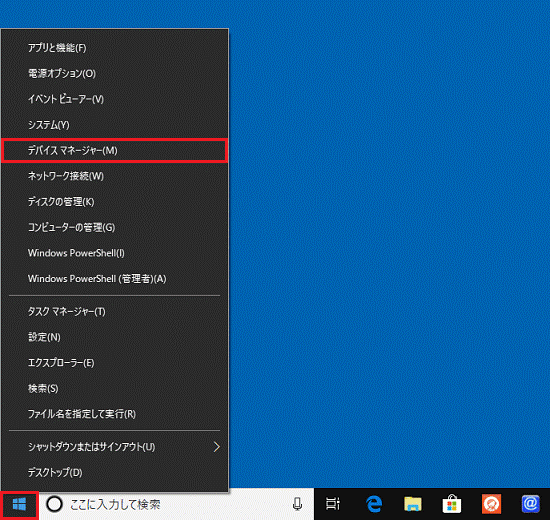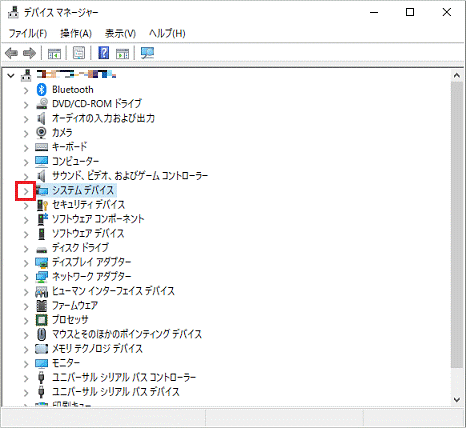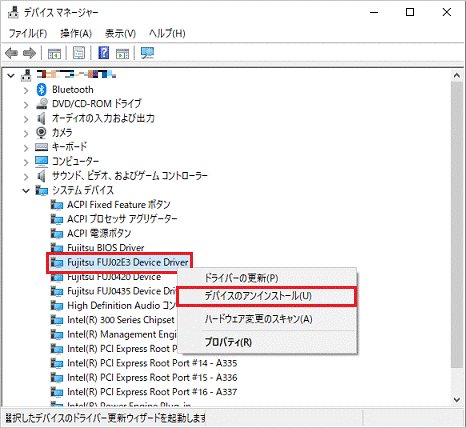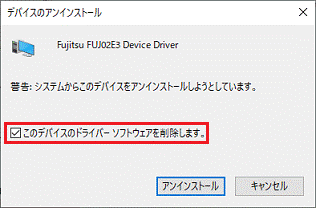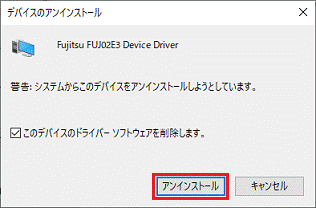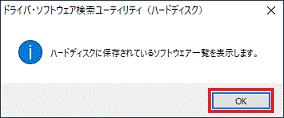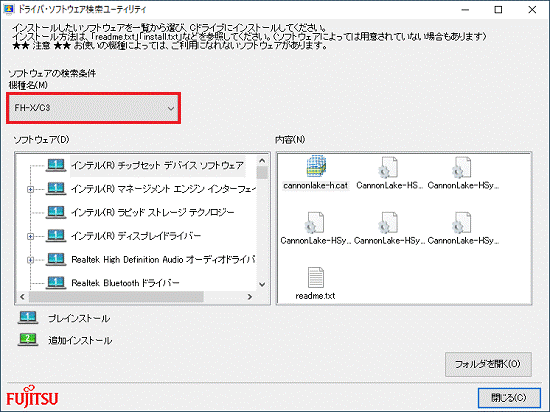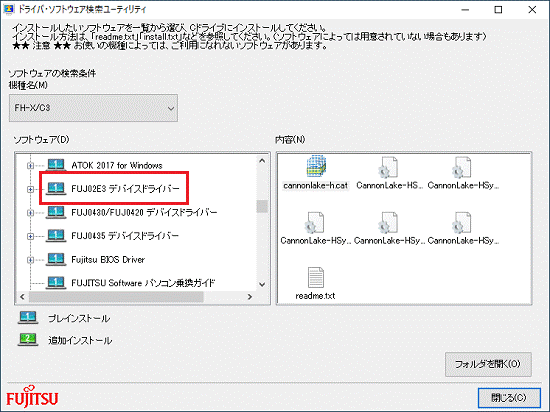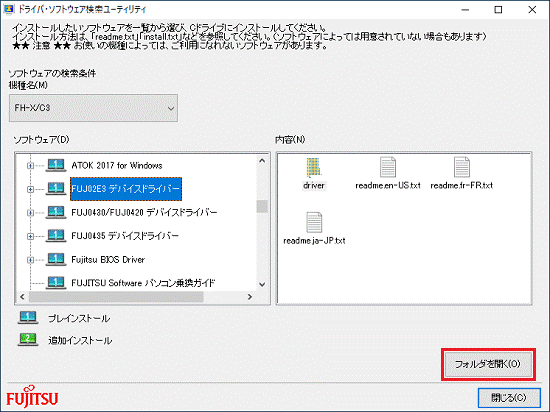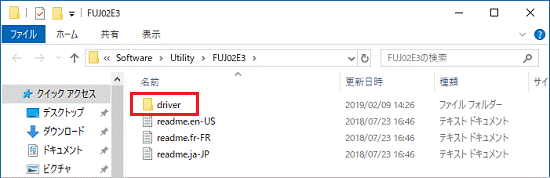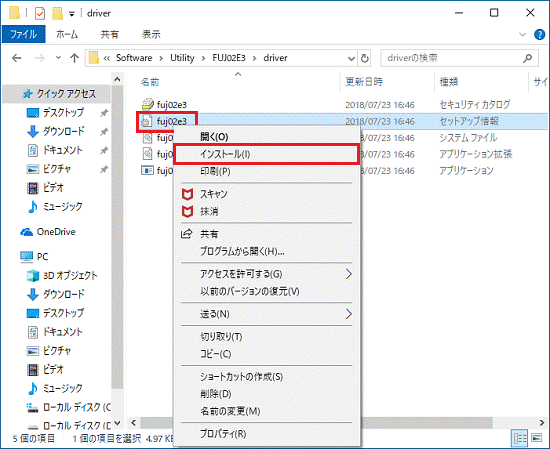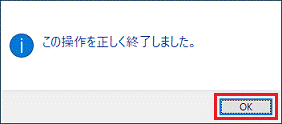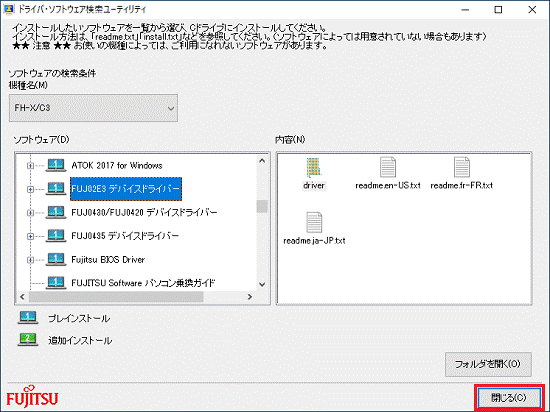おやすみディスプレイを設定するアプリケーションによって、動作しないときに表示される内容が異なります。
- 「PowerUtility - スケジュール機能」で設定する機種の場合
おやすみディスプレイの設定項目が表示されません。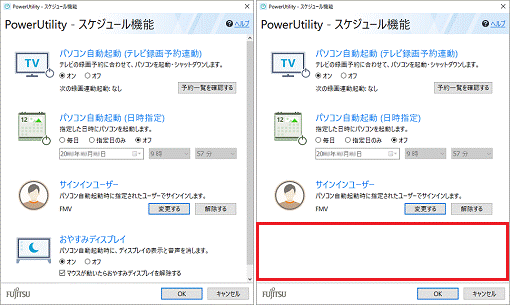
(おやすみディスプレイの設定項目が表示される場合と、表示されない場合の例) - 「おやすみディスプレイ切り替え」または「おやすみディスプレイ設定変更」で設定する機種の場合
「おやすみディスプレイ切り替え」または「おやすみディスプレイ設定変更」をクリックすると、「現在の状態ではおやすみディスプレイを使用できません。」または「おやすみディスプレイを使えません。」と表示されます。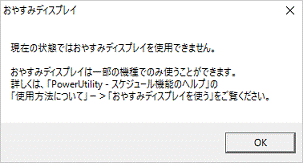
(Windows 10の画面の例)

 [[富士通拡張機能ユーティリティ] 再インストールする方法を教えてください。(2009年冬モデル〜2019年2月発表モデル)
[[富士通拡張機能ユーティリティ] 再インストールする方法を教えてください。(2009年冬モデル〜2019年2月発表モデル)